Получить скидку на что угодно - это всегда хорошо. Вы платите меньше, а на то, что осталось, можно купить что-нибудь еще, что вам нужно. Но когда вы не ищете ничего особенного, просмотр этих купонов может раздражать. Не волнуйтесь, вам больше не придется смотреть на эти купоны, так как у Edge есть возможность заставить их исчезнуть. Это проще чем загрузка новых тем для Edge.
Хорошая новость в том, что отключение этой опции не займет много времени. У вас есть дела поважнее, чем поиск вариантов, чтобы что-то выключить. Если вы когда-нибудь передумаете в будущем, вы всегда можете выполнить те же действия, чтобы снова включить его.
Как перестать получать купоны в Microsoft Edge - рабочий стол
Отключение этой опции не является чем-то постоянным. Край дает вам возможность легко включать и выключать его столько раз, сколько захотите. Чтобы отключить опцию купона в Microsoft Edge, откройте браузер и перейдите в «Настройки», щелкнув точки в правом верхнем углу.
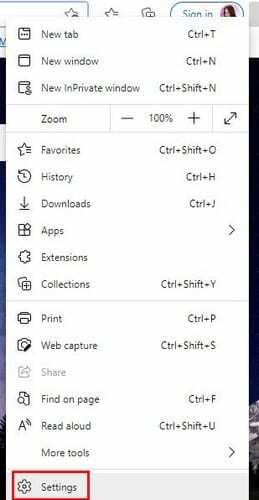
После того, как вы перейдете в режим конфиденциальности, поиска и сервисов. Не используйте Edge в маленьком окне, так как это может помешать ему четко показать вам все параметры. Если вы не видите опцию слева, вы всегда можете воспользоваться опцией поиска и начать вводить «Конфиденциальность». Хранить
прокрутка вниз, пока вы не встретите вариант с надписью Экономьте время и деньги с покупками в Microsoft Edge.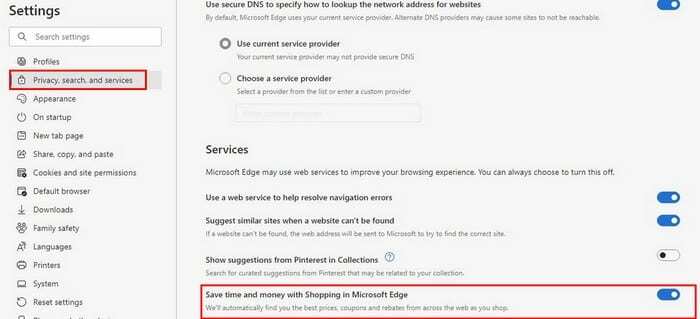
Вот и все. Вам больше не придется иметь дело с этими купонами. Как видите, выключить или включить эту опцию, если вы передумали, очень просто.
Как перестать получать купоны в Microsoft Edge - Android
Поскольку вы не всегда будете за компьютером, вот как вы можете отказаться от получения купонов в Microsoft Edge для своего устройства Android. Откройте приложение и нажмите на точки внизу. Когда появится новое окно, нажмите на шестеренку, чтобы перейти в «Настройки».
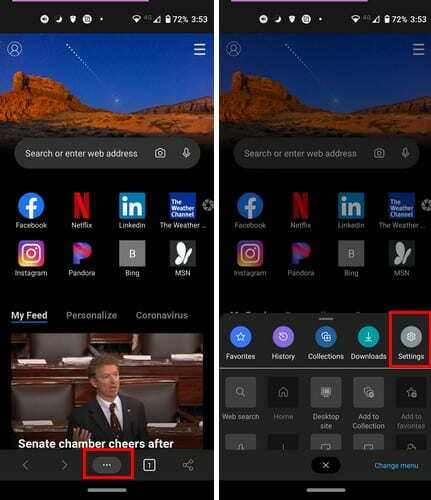
В настройках проводите пальцем вниз, пока не увидите значок купоны вариант. Выберите его, и вы увидите, как можно его включить или выключить. Если вы когда-нибудь передумаете, выполните те же действия, чтобы снова включить его.
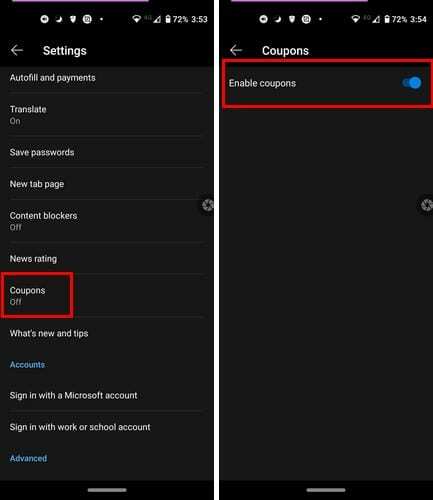
Как перестать получать купоны в Microsoft Edge - iPadOS 14
Действия по избавлению от купонов на iPad немного отличаются. Как только вы откроете Edge. Нажмите на точки вверху справа и перейдите к Настройки.
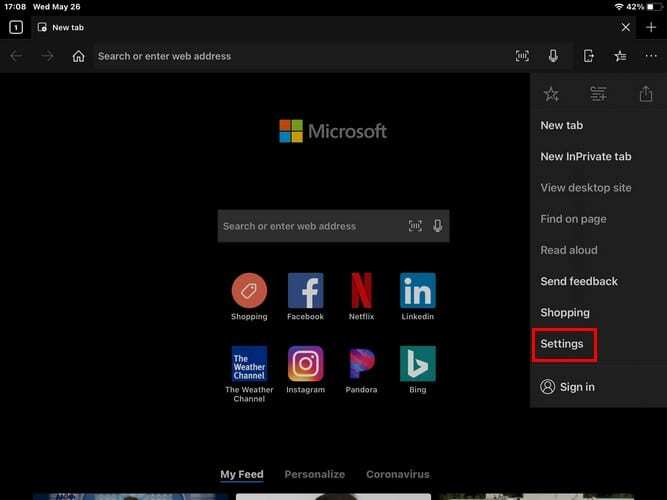
В настройках найдите и коснитесь Уведомления вариант.
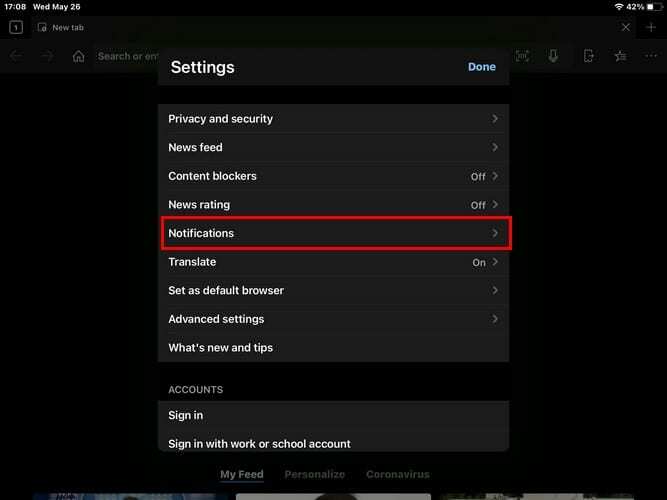
Чтобы завершить работу, нажмите на опцию «Оповещение о купонах», чтобы отключить ее. Вот и все. Чтобы отменить это, просто выполните те же действия. Таким образом, вам придется иметь дело с купонами только тогда, когда вам действительно нужно что-то купить.
Заключение
Если вас это не раздражает, оставление купонов может быть не такой уж плохой идеей. Никогда не угадаешь, когда получишь хорошую скидку на то, что давно собирался купить, но откладывай. Может быть, скидка достаточно хороша, и вам не придется платить столько, сколько вы думали. Как часто вы используете купоны? Поделитесь своими мыслями в комментариях ниже и не забудьте поделиться статьей с другими в социальных сетях.